苹果手机地图常用地点怎么保存 苹果手机地图添加常用地点方法
- WBOYWBOYWBOYWBOYWBOYWBOYWBOYWBOYWBOYWBOYWBOYWBOYWB转载
- 2024-03-22 19:21:22534浏览
苹果手机地图是我们生活中常用的导航工具,但如何保存常用地点却是许多人不太清楚的问题。今天,php小编柚子将为大家介绍苹果手机地图添加常用地点的方法,让大家能够更便捷地记录并查找常去地点。跟随小编一起学习吧!
1、打开地图app。
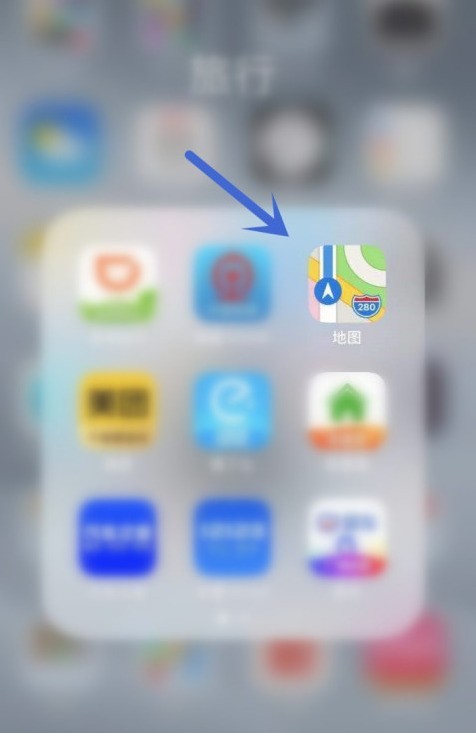
2、点击添加,输入您要导航的目的地。
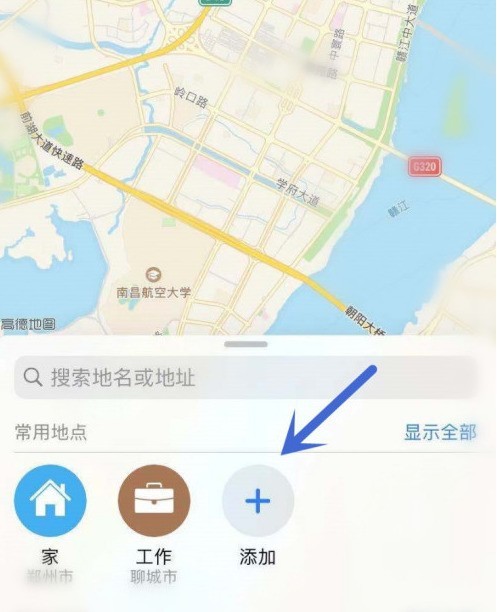
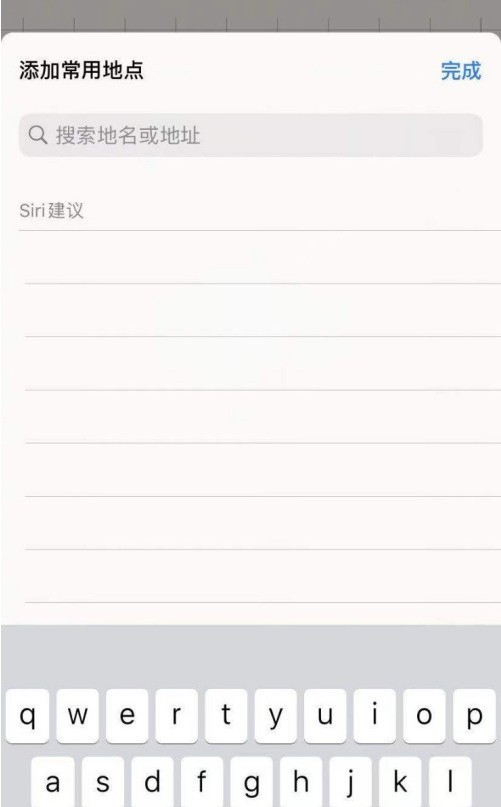
3、输入完成后,在下面的列表中选择符合您的目的地,点击右侧的【+【按钮。
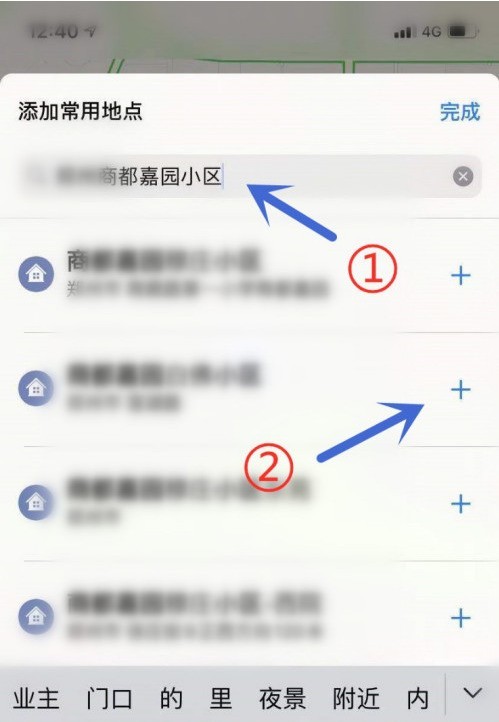
4、对您的目的地进行详细信息的填写,点击完成。
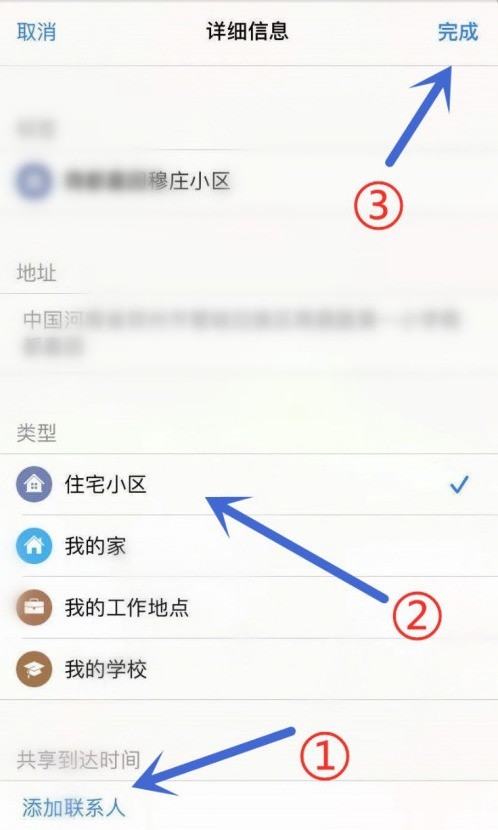
5、回到首页就可以看到您新添加的目的地了,我们点击显示全部对新添加的目的地进行编辑分组。
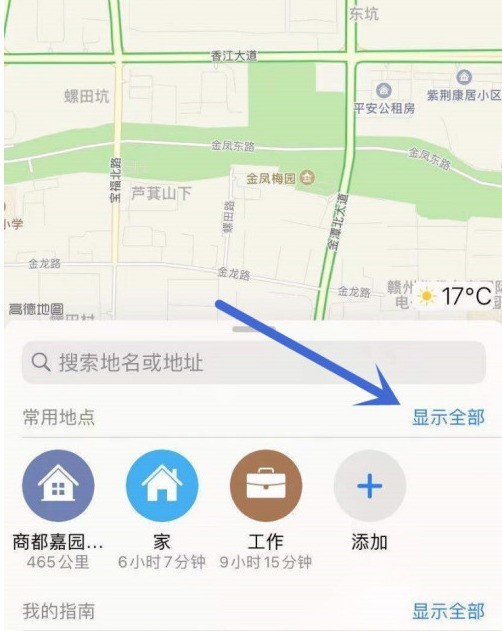
6、下次我们打开app就可以直接点击您添加过的就可以了,不用再去手动输入了,如图。
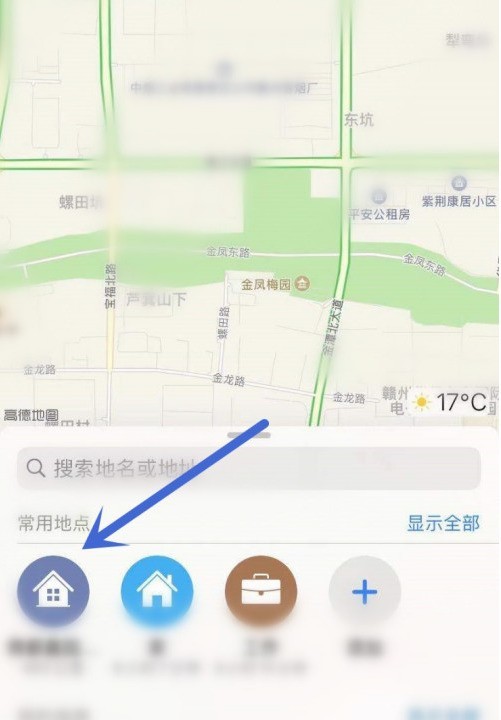
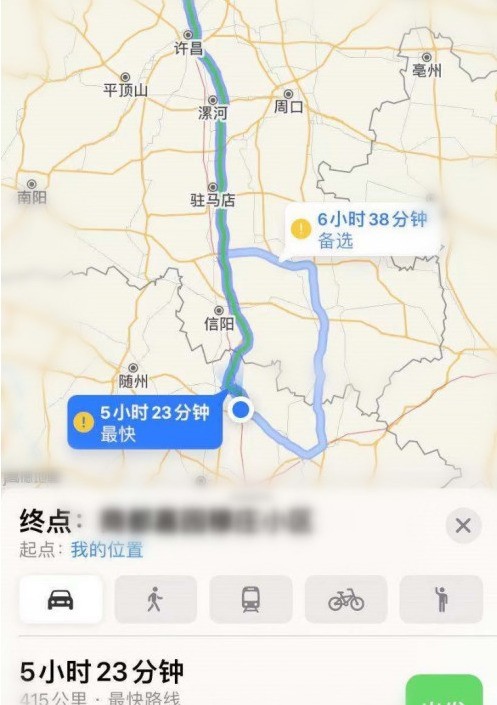
以上是苹果手机地图常用地点怎么保存 苹果手机地图添加常用地点方法的详细内容。更多信息请关注PHP中文网其他相关文章!
声明:
本文转载于:zol.com.cn。如有侵权,请联系admin@php.cn删除

